Introduktion till din NEXSMART-kamera
Grattis till din nya NEXSMART-kamera! För att få ut mesta möjliga av din produkt är det en bra idé att lära känna de olika funktionerna. Kameran är full av smarta möjligheter som kan göra din vardag både enklare och tryggare – men bara om du vet hur du använder dem.
I den här guiden hjälper vi dig steg för steg så att du snabbt kommer igång. Du behöver inte vara tekniskt kunnig – vi visar på ett enkelt och tydligt sätt hur du ställer in kameran, använder de viktigaste funktionerna och drar nytta av de små smarta detaljerna som gör skillnaden.
För att komma åt kamerans grundläggande funktioner gör du detta från Live View. Se på bilden hur:
Tryck där pilen pekar för att öppna kamerans funktioner.
Kamerans snabbmeny öppnas nu, och här kan du enkelt slå funktioner på och av.
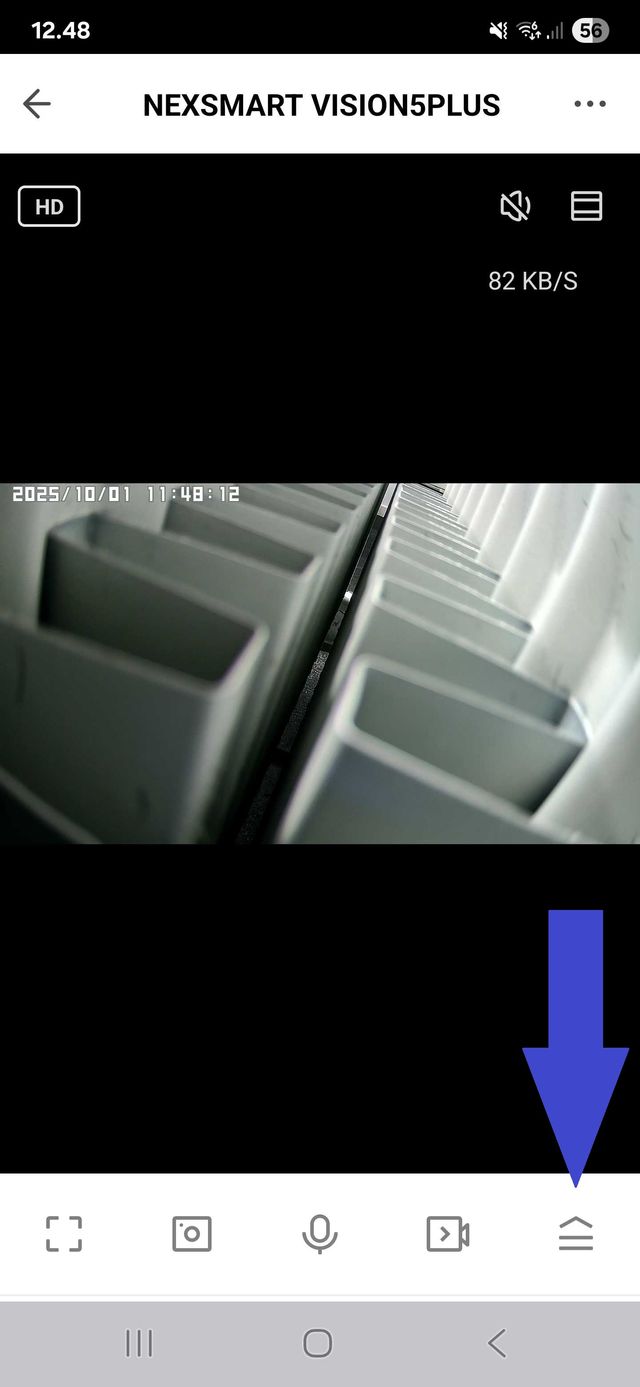
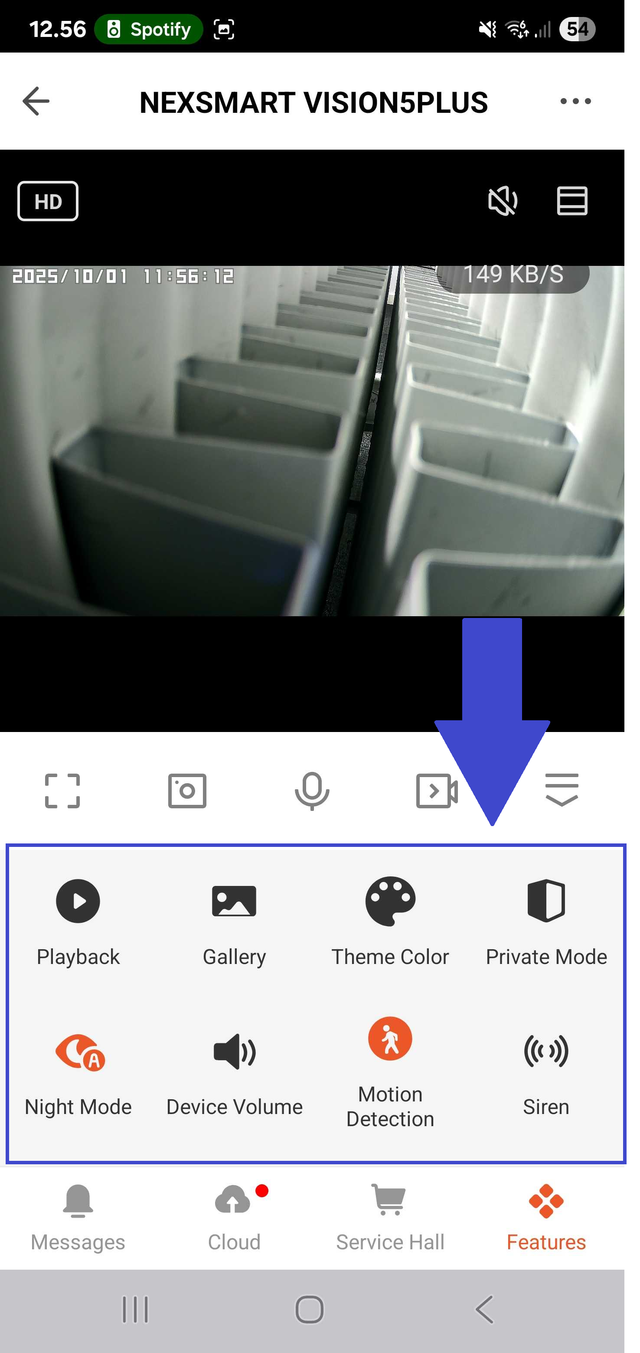
Inställning av kamerans inställningar
För att ändra eller anpassa din NEXSMART-kamera måste du gå in i inställningarna. Det gör du enkelt genom att;
1. Öppna kameran i appen och gå till Live View.
2. Trycka på de tre prickarna uppe till höger.
Därefter öppnas en meny där du kan komma åt alla kamerans inställningar.
I den här guiden ser du en bild med en pil som visar exakt var du hittar de tre prickarna. På så sätt är du alltid säker på att du trycker på rätt ställe.
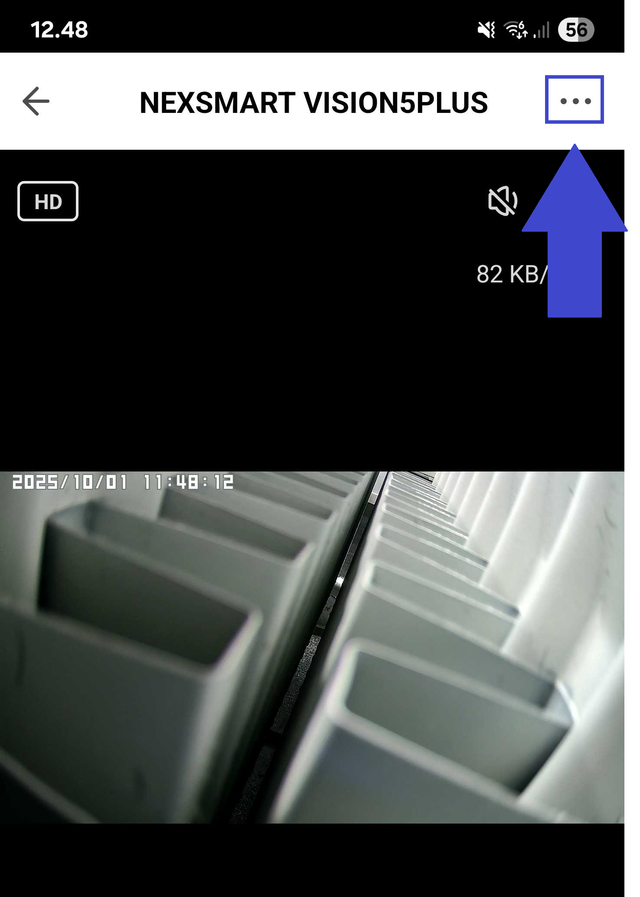
När du har tryckt på knappen bör du komma till kamerans inställningar. Observera att du på de flesta telefoner kan scrolla ned på listan för att komma åt ännu fler inställningar. Det ser ut så här:
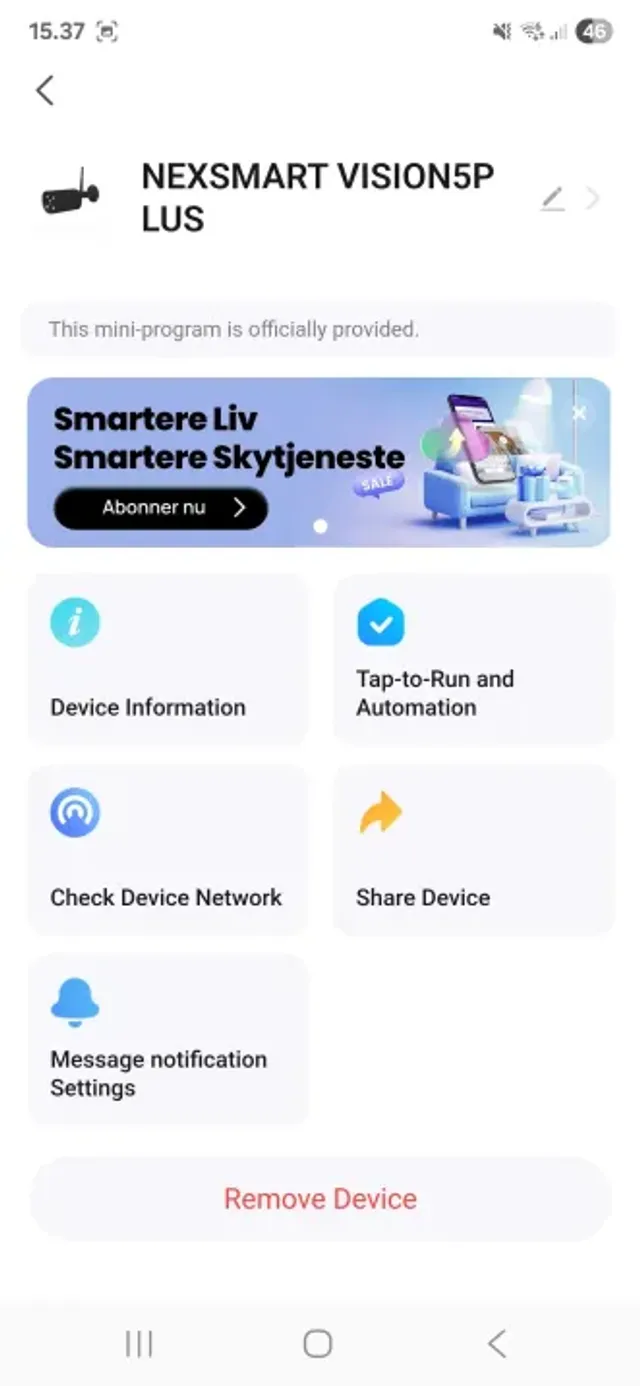
Rörelsedetektering (Detection Alarm Settings)
Din NEXSMART-kamera kan meddela dig när den upptäcker rörelse. För att få ut mesta möjliga av den här funktionen är det viktigt att inställningarna justeras korrekt.
Inte för låg känslighet: Om kameran inte upptäcker tillräckligt med rörelse riskerar du att missa viktiga händelser.
Inte för hög känslighet: Om känsligheten är inställd för högt får du många onödiga varningar – till exempel om en gren rör sig i vinden.
När du ställer in kameran bör du se till att den har så fri sikt som möjligt. Undvik att rikta kameran direkt mot buskar, träd, takutsprång eller väggar, eftersom detta kan orsaka störningar och falska larm.
I appens inställningsmeny (via de tre prickarna) kan du enkelt justera känsligheten för rörelsedetektering så att du hittar den balans som passar dig bäst.
På bilden nedan kan du se var du kommer åt inställningarna för rörelsedetektering. Observera att om du står högst upp i kamerans inställningsmeny kan du behöva scrolla ner på listan för att hitta alternativet.
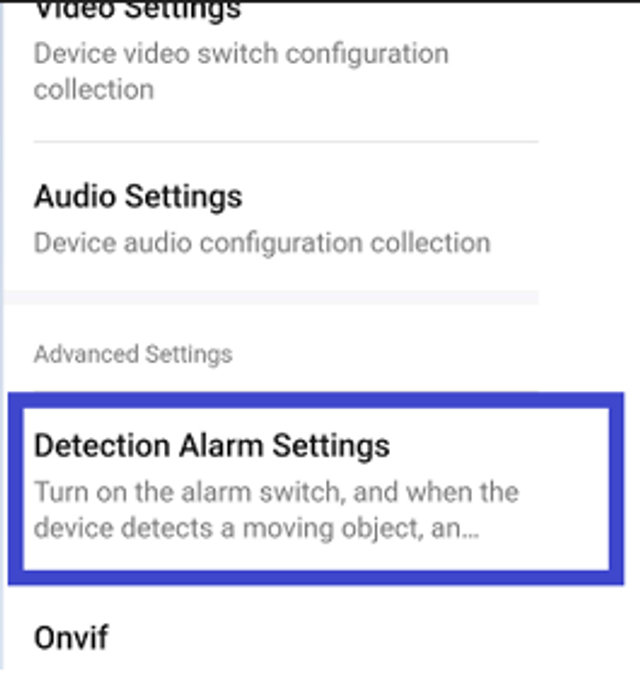
Här kan du se menyn för kamerans inställningar:
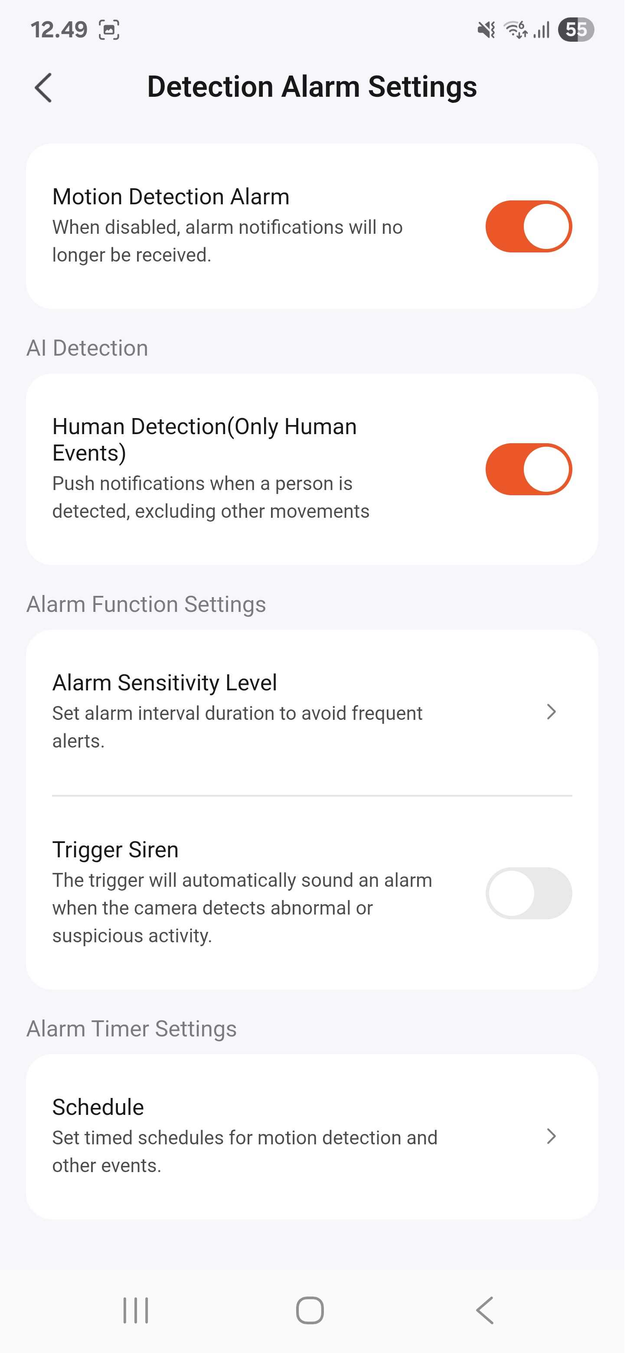
Förklaring av de olika inställningarna:
Motion Detection Alarm – Den här inställningen slår på eller av rörelsedetekteringen på kameran.
Human Detection (Only Human Events) – Den här inställningen filtrerar, så långt det är möjligt, bort alla icke-mänskliga objekt när rörelse upptäcks.
Alarm Sensitivity Level – Här kan du ställa in känsligheten för detekteringen.
Trigger Siren – Om den här funktionen är aktiverad kommer kameran att utlösa en siren när rörelse upptäcks.
Schedule – Här kan du ställa in ett schema för kameran. Detta kan till exempel användas så att rörelse inte registreras under de tider du vanligtvis är hemma.
Videoinställningar
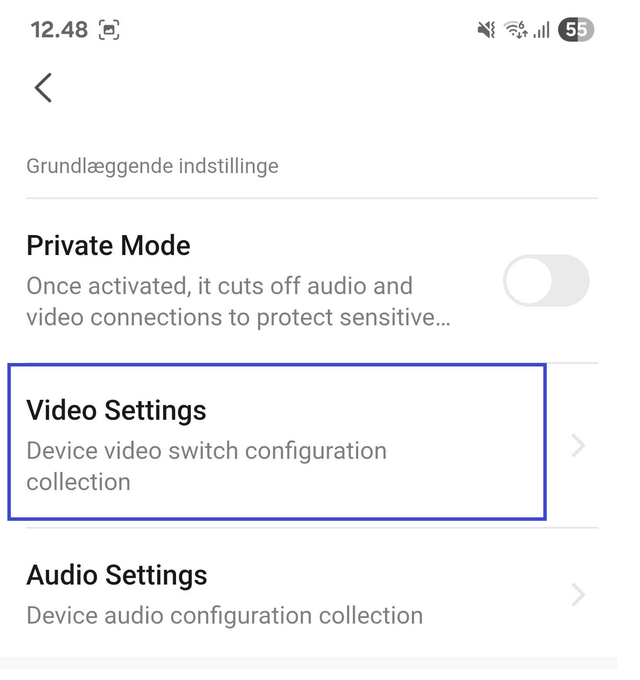
Nightvision-inställningar
För att ändra kamerans Nightvision-inställningar, gå till "Video Settings". Här kan du välja mellan två olika lägen:
Auto Mode
Kameran växlar automatiskt mellan infrarött ljus (IR) och LED-ljus.
Fördelar: Du får färgbilder på natten och LED-ljuset kan verka avskräckande för oönskade gäster.
Nackdelar: LED-ljuset kan vara störande eller för tydligt om du vill ha en mer diskret övervakningskamera.
IR Mode
Kameran använder enbart infrarött ljus för att skapa nattbilden.
Fördelar: En diskret lösning, eftersom IR-ljus är osynligt för det mänskliga ögat.
Nackdelar: Bilderna blir svartvita och saknar färgdetaljer.
Observera: För bästa resultat med Nightvision bör kameran ha fri sikt. Undvik att placera den så att den riktas mot väggar, takutsprång eller andra hinder nära linsen, eftersom dessa kan reflektera ljuset och försämra bildkvaliteten.
Flip Screen
Med Flip Screen kan du vända kamerans bild upp och ner direkt i inställningarna. Funktionen är praktisk om kameran ska monteras på ett ovanligt sätt – till exempel hängande under ett takutsprång eller monterad på sidan.
Fördelen är att du inte behöver tänka på hur kameran fysiskt är monterad. Oavsett placering kan bilden alltid justeras digitalt så att den visas korrekt på skärmen.
Time Watermark
Med Time Watermark kan du lägga till en tidsstämpel direkt på videoinspelningen. Funktionen visar datum och tid på bilden, vilket gör det enklare att dokumentera och senare granska inspelningar. Fördelen är att du alltid kan se exakt när en händelse inträffade.
Status Indicator
Med Status Indicator avger kameran ett blått ljus som visar att den är aktiv och fungerar korrekt. Detta ger en tydlig visuell bekräftelse på att kameran är i drift. Fördelen är att du snabbt kan se om kameran är på utan att behöva kontrollera via appen eller inställningarna.